Nomes de grupos de bridge em uma rede em malha sem fio corporativa da Cisco
Objetivo
Este artigo tem tudo a ver com Bridge Group Names (BGNs) em uma rede de malha Cisco Business Wireless (CBW). Os tópicos incluem a finalidade dos BGNs, como são criados, como uma incompatibilidade pode causar problemas com a conectividade e como visualizá-los/editá-los.
Se você não estiver familiarizado com os termos deste documento, verifique o Cisco Business: Glossário de termos novos.
Dispositivos aplicáveis | Versão do firmware
- 140AC (Folha de dados) | 10.4.1.0 (Baixe o mais recente)
- 141ACM (Data Sheet) | 10.4.1.0 (Baixe o mais recente)
- 142ACM (Data Sheet) | 10.4.1.0 (Baixe o mais recente)
- 143ACM (Data Sheet) | 10.4.1.0 (Baixe o mais recente)
- 145AC (Folha de dados) | 10.4.1.0 (Baixe o mais recente)
- 240AC (Folha de dados) | 10.4.1.0 (Baixe o mais recente)
Introdução
Os BGNs são criados para otimizar a conectividade entre APs que devem funcionar juntos, mesmo quando os APs estão muito próximos de outra rede sem fio.
Table Of Contents
- Se você configurar sua rede com todos os APs no padrão de fábrica
- Se você redefiniu um AP primário ou moveu um AP configurado para uma nova rede
- Se você quiser visualizar ou alterar o nome de um grupo de bridge em um AP
Se você configurar sua rede com todos os APs no padrão de fábrica
Quando você realizou as configurações do Dia Zero para sua rede em malha, um BGN foi criado automaticamente. É igual ao primeiro SSID (Service Set Identifier) inserido, com até os primeiros 10 caracteres. Este BGN é usado dentro de APs para associar e certificar-se de que os APs estão permanecendo conectados corretamente. Se você configurar seu AP principal e depois se unir aos APs subordinados, o BGN deverá corresponder automaticamente sem necessidade de configurações adicionais.
Se você redefiniu um AP primário ou moveu um AP configurado para uma nova rede
Se você executar uma redefinição para o padrão de fábrica no AP primário ou mover APs de uma rede configurada para outra, isso pode causar uma incompatibilidade de BGNs.
Quando um AP tenta se unir a uma rede em um cenário onde o BGN não corresponde a nenhuma rede disponível, o AP subordinado tentará se unir temporariamente à rede com o sinal mais forte. O AP poderá se unir à rede se for Permitir listado e aprovado.
Uma vez que o AP tenha ingressado na rede, como o BGN não corresponde, o AP subordinado continuará a procurar um BGN correspondente a cada 10 a 15 minutos. Isso fará com que a conexão seja desconectada e, em seguida, ingresse novamente se um BGN correspondente não for encontrado. Isso pode causar muitos problemas com a conectividade na rede sem fio, especialmente quando pode haver um sinal sem fio mais forte vindo de outra rede sem fio.
Como uma solução simples, para que todos os APs trabalhem juntos, você deve certificar-se de que o BGN em todos os APs correspondam exatamente. Para limpar o BGN nos outros APs, você pode fazer um Reset to Fatory Default neles ou pode alterar manualmente cada um para combinar.
Se você quiser visualizar ou alterar o nome de um grupo de bridge em um AP
Ajuda para iniciantes
Esta seção alternada destaca dicas para iniciantes.
Fazendo login
Faça login na Interface de usuário da Web (IU) do AP principal. Para fazer isso, abra um navegador da Web e digite https://ciscobusiness.cisco.com Talvez você receba um aviso antes de continuar. Insira suas credenciais.Você também pode acessar o AP principal inserindo https://[ipaddress] (do AP principal) em um navegador da Web.
Dicas de ferramenta
Se você tiver dúvidas sobre um campo na interface do usuário, verifique se há uma dica de ferramenta que se pareça com a seguinte: ![]()
Problemas ao localizar o ícone Expandir Menu Principal?
Navegue até o menu no lado esquerdo da tela. Se você não vir o botão do menu, clique nesse ícone para abrir o menu da barra lateral.
Aplicativo empresarial da Cisco
Esses dispositivos têm aplicativos associados que compartilham alguns recursos de gerenciamento com a interface de usuário da Web. Nem todos os recursos na interface de usuário da Web estarão disponíveis no aplicativo.
Perguntas mais freqüentes
Se você ainda tiver perguntas não respondidas, verifique nosso documento de perguntas frequentes. FAQ
Recomenda-se que os BGNs sejam atribuídos aos extensores de malha com o maior número de saltos a serem configurados primeiro, trabalhando até o menor número de saltos. Depois disso, os nomes dos grupos de ponte dos APs com capacidade primária devem ser atribuídos. O BGN do AP Primário deve ser configurado por último. Você pode exibi-las e alterá-las uma de cada vez executando as seguintes etapas.
Passo 1
Faça login no AP e insira suas credenciais.
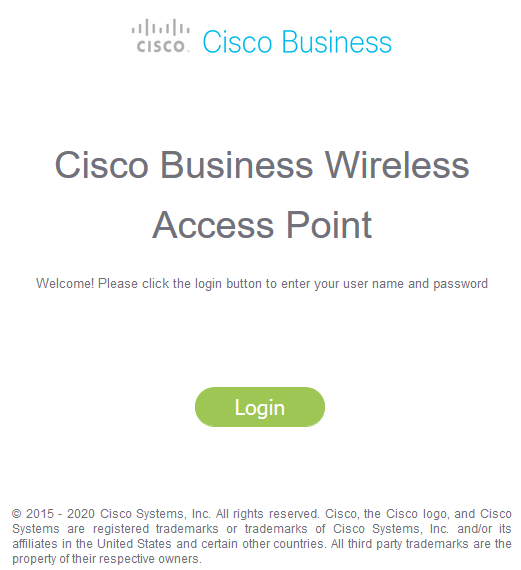
Passo 2
Mude para a Expert View clicando no ícone de seta.

Etapa 3
Navegue até Wireless Settings > Access Points (Configurações sem fio > Pontos de acesso). Clique no ícone de edição do AP que você deseja editar ou visualizar.
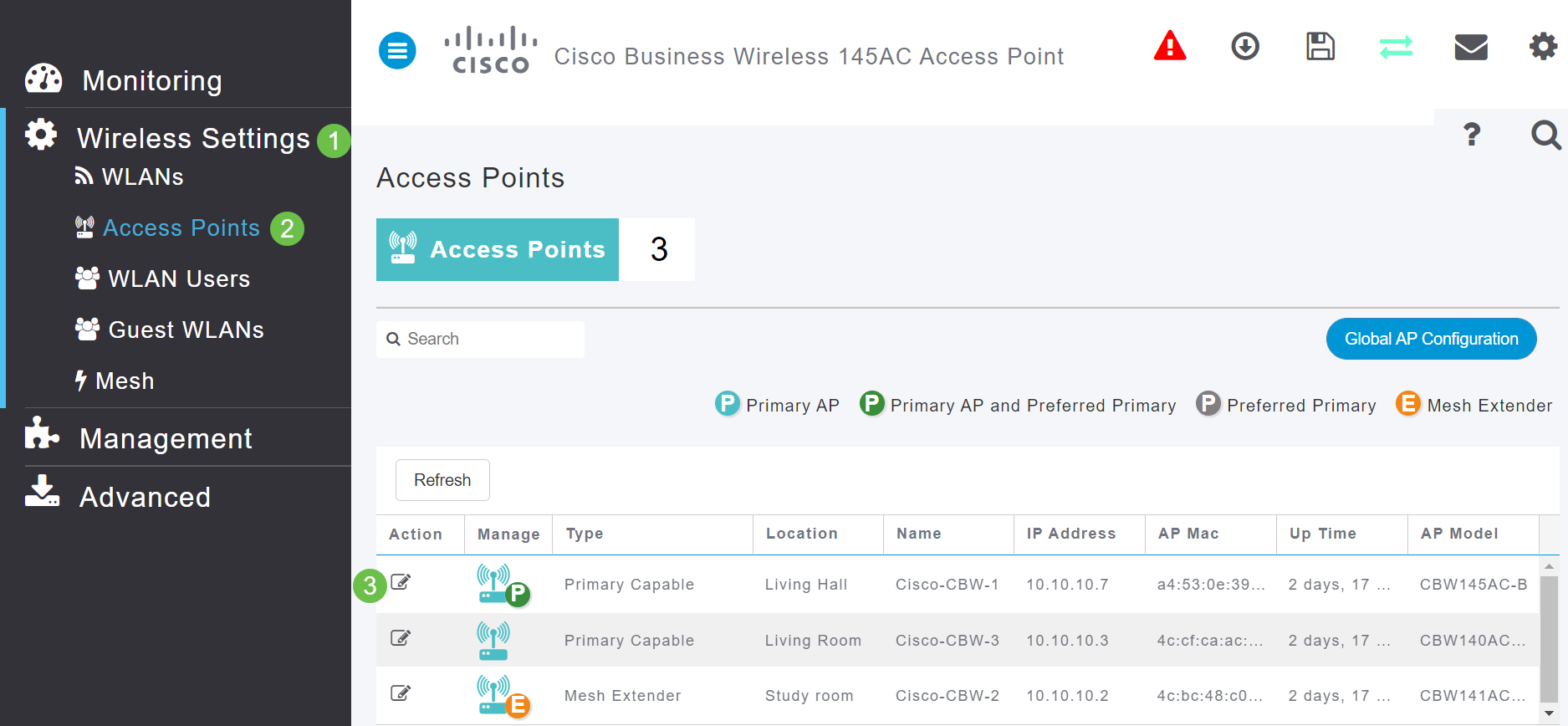
Passo 4
Um pop-up solicitará a confirmação de que você deseja editar a configuração do AP. Selecione Sim.
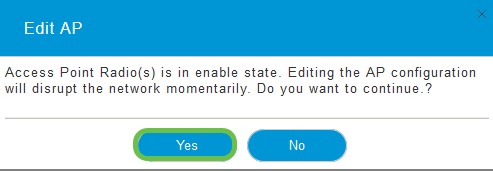
Etapa 5
Clique na guia Mesh. Aqui você pode visualizar e alterar o Bridge Group Name. Se você fizer alterações, certifique-se de clicar em Aplicar.
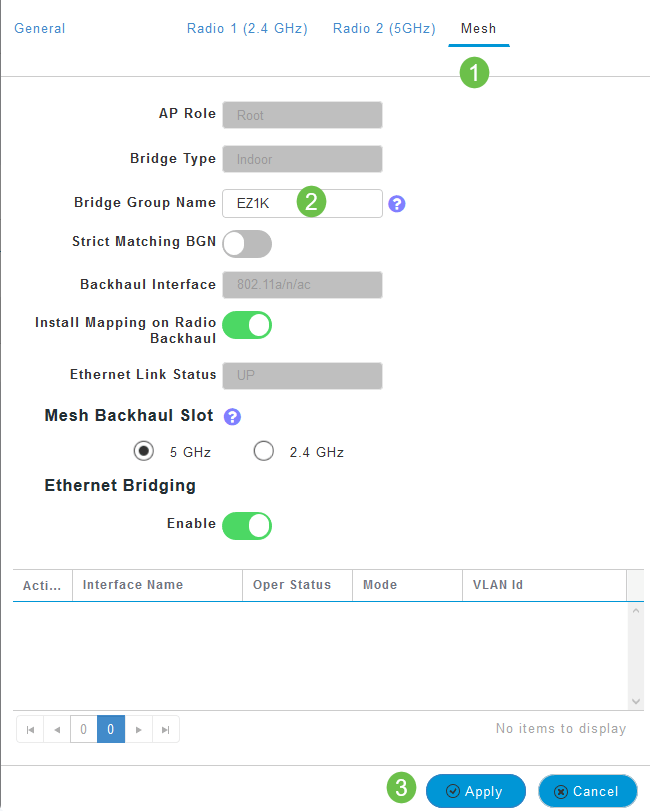
Etapa 6
Repita as etapas para cada AP na rede que deseja verificar. Clique no ícone salvar para salvar permanentemente todas as alterações. Tenha em mente que quando um nome de grupo de bridge é atribuído, o dispositivo executa uma reinicialização. Como uma reinicialização interrompe o Wi-Fi, não é recomendável durante o horário comercial.

Conclusão
Parabéns, você agora tem uma alça decente nos Nomes dos Grupos de Ponte. Esse conhecimento pode ser usado como outra ferramenta em sua caixa de ferramentas, ajudando a manter sua rede sem fio conectada. Se precisar de mais orientação, confira mais artigos abaixo.
Histórico de revisões
| Revisão | Data de publicação | Comentários |
|---|---|---|
1.0 |
15-Jun-2020
|
Versão inicial |
 Feedback
Feedback